Mosyle MDM - Πώς λειτουργεί, γιατί παραμένει και πώς να το αφαιρέσετε
Εργαλεία διαχείρισης κινητών συσκευών, όπως Mosyle MDM είναι κατασκευασμένα με ελεγχόμενο τρόπο και είναι καλά σε αυτό. Προοριζόμενη να ελέγχει πολιτικές, να παρέχει ρυθμίσεις και να λειτουργεί στόλους συσκευών Apple, η Mosyle ενσωματώνεται τόσο βαθιά στις διαδικασίες του συστήματος. Το πρόβλημα; Η Mosyle μπορεί να συνεχίσει να ασκεί τον έλεγχο ακόμη και όταν υπάρχει αλλαγή ιδιοκτησίας μιας συσκευής. Αυτό αποκλείει πολλούς χρήστες που είναι κλειδωμένοι από βασικές λειτουργίες ή κλειδωμένοι από τα τηλέφωνά τους και δεν μπορούν να διαγράψουν πλήρως τις συσκευές τους. Σε αυτό το άρθρο, θα εξετάσουμε γιατί η Mosyle είναι τόσο επίμονη, θα εξερευνήσουμε μια λειτουργική μέθοδο για την κατάργησή της και θα εξετάσουμε εάν μπορεί να επιστρέψει μετά την απενεργοποίησή της. Εάν η συσκευή σας φαίνεται πιο διαχειριζόμενη από τη δική σας, ξεκινήστε από εδώ.
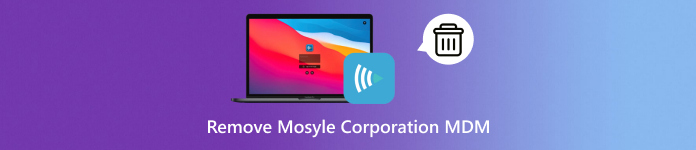
Σε αυτό το άρθρο:
Μέρος 1. Το πρόβλημα των MDM στο Mosyle: Γιατί δεν το αφήνει να φύγει
Το Mosyle MDM είναι ένα αποτελεσματικό λογισμικό που στοχεύει στη διαχείριση συσκευών Apple σε βιομηχανικό επίπεδο, ειδικά σε εκπαιδευτικά ιδρύματα και επιχειρήσεις. Επιτρέπει στους διαχειριστές να ελέγχουν τη χρήση εφαρμογών, να ορίζουν ρυθμίσεις και περιορισμούς πρόσβασης και να ρυθμίζουν απομακρυσμένη παρακολούθηση από τον διαχειριστή. Ωστόσο, αυτή η νανοδιαχείριση είναι ένα πρόβλημα που λύνεται εύκολα όταν η συσκευή δεν αποτελεί πλέον μέρος του ίδιου ιδρύματος ή όταν λαμβάνει χώρα μεταβίβαση της ιδιοκτησίας.
Αυτό σημαίνει ότι το Mosyle MDM μπορεί να συνεχίσει να εκτελείται ακόμα και όταν γίνει επαναφορά εργοστασιακών ρυθμίσεων, μόνο και μόνο για να επιβάλει ξανά περιορισμούς και πολιτικές αφού η συσκευή συνδεθεί ξανά στο διαδίκτυο. Αυτή η επιμονή είναι αποτέλεσμα του Προγράμματος Εγγραφής Συσκευών Apple, το οποίο συσχετίζει τον σειριακό αριθμό της συσκευής με ένα προφίλ MDM που βρίσκεται στο cloud. Όταν μια συσκευή είναι εγγεγραμμένη στο DEP και διαχειρίζεται από το Mosyle, το προφίλ διαχείρισης θα επανεγκατασταθεί αυτόματα κατά την εγκατάσταση.
Ενώ η Mosyle είναι κυρίως γνωστή για τις ενσωματώσεις της με την Apple, η εταιρεία πρόσφατα επέκτεινε τις προσφορές της ώστε να περιλαμβάνει την υποστήριξη Mosyle MDM για Windows. Αν και δεν είναι τόσο ώριμη όσο η πλατφόρμα iOS/macOS, η έκδοση για Windows εξακολουθεί να εισάγει επίπεδα διαχείρισης που μπορούν να επηρεάσουν τη χρηστικότητα εάν δεν αφαιρεθούν ή απενεργοποιηθούν σωστά.
Το βασικό ζήτημα εδώ δεν είναι μόνο τεχνικό. Πρόκειται για την ιδιοκτησία. Μόλις μια συσκευή δεν είναι πλέον συνδεδεμένη με τον αρχικό διαχειριστή, οι παρατεταμένοι έλεγχοι MDM μετατρέπονται σε εμπόδια. Στην επόμενη ενότητα, θα διερευνήσουμε πώς να απαλλαγούμε από αυτούς τους περιορισμούς με ασφάλεια και αποτελεσματικότητα.
Μέρος 2. Η μέθοδος αφαίρεσης που πραγματικά λειτουργεί για εσάς
1. Ρυθμίσεις
Εφόσον το iPad δεν είναι πλήρως κλειδωμένο και εξακολουθείτε να έχετε πρόσβαση στις ρυθμίσεις της συσκευής, είναι δυνατό να καταργήσετε το προφίλ Mosyle χειροκίνητα. Αυτή είναι η ιδανική λύση σε περίπτωση συσκευών που δεν βρίσκονται πλέον υπό την άμεση διαχείριση ή επίβλεψη του Apple School Manager. Και δείτε πώς μπορείτε να καταργήσετε το MDM της Mosyle Corporation σε ένα iPad εντός των παρεχόμενων επιλογών:
μεταβείτε στο Ρυθμίσεις εφαρμογή στο iPad σας και πατήστε Γενικός.
Κάντε κύλιση προς τα κάτω και επιλέξτε Προφίλ & Διαχείριση Συσκευών.
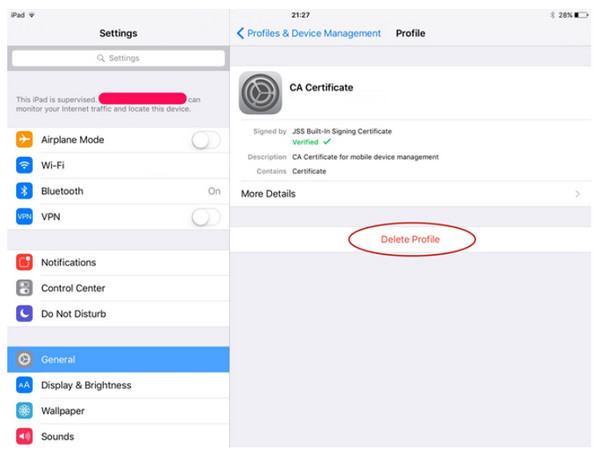
Πατήστε στο Mosyle MDM προφίλ διαμόρφωσης.
Επιλέγω Κατάργηση διαχείρισης, πληκτρολογήστε τον κωδικό πρόσβασης της συσκευής σας για να επιβεβαιώσετε την αφαίρεση.
Μόλις ολοκληρωθεί η διαδικασία, οι περιορισμοί που σχετίζονται με το Mosyle θα πρέπει να εξαφανιστούν. Ωστόσο, εάν το iPad εξακολουθεί να είναι εγγεγραμμένο μέσω της αυτοματοποιημένης εγγραφής συσκευών της Apple, το Mosyle ενδέχεται να επιστρέψει μετά από επαναφορά εργοστασιακών ρυθμίσεων — κάτι που θα εξετάσουμε στην επόμενη ενότητα.
2. Κονσόλα Διαχείρισης
Η κατάργηση των περιορισμών σε μια συσκευή με διαμορφωμένη συσκευή MDM μπορεί να θεωρηθεί η ασφαλέστερη μέθοδος με τη βοήθεια του πίνακα διαχείρισης του Mosyle, σε περίπτωση που η συσκευή εξακολουθεί να είναι εγγεγραμμένη σε έναν οργανισμό. Αυτή η προσέγγιση απαιτεί την πρόσβαση του σχολείου ή της επιχείρησης στον λογαριασμό που χρησιμοποιήθηκε για τον έλεγχο της συσκευής. Σε περίπτωση που διαθέτετε τα σωστά δικαιώματα ασφαλείας ή τη δυνατότητα επικοινωνίας με τον διαχειριστή που την εγκατέστησε αρχικά, υπάρχουν λύσεις για το πώς να διαγράψετε το MDM της Mosyle Corporation με την κονσόλα διαχείρισης:
Συνδεθείτε στην κονσόλα διαχείρισης Mosyle χρησιμοποιώντας τα διαπιστευτήρια διαχειριστή ή επικοινωνώντας με τον διαχειριστή.
Στην κάτω γραμμή, μεταβείτε στο Διαχείριση αυτί.
Στο αριστερό μενού, κάντε κλικ στο συσκευέςκαι, στη συνέχεια, εντοπίστε το iPad που θέλετε να ξεκλειδώσετε.
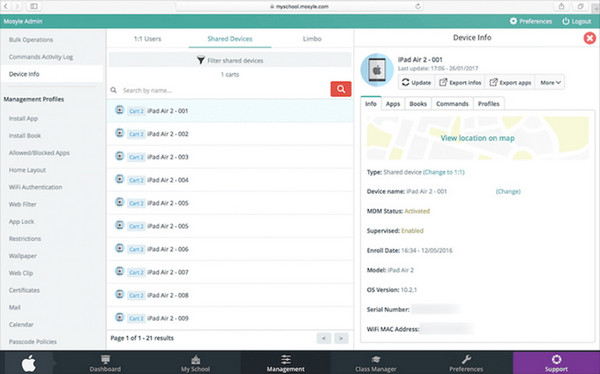
Μόλις βρεθείτε στο Προβολή πληροφοριών συσκευής, κάντε κλικ στο Περισσότερο κουμπί για αυτήν τη συσκευή. Επιλέξτε ένα από τα δύο Αφαίρεση συσκευής ή Αφαιρέστε το MDM για να διαγράψετε το προφίλ από απόσταση.
Αυτή η διαδικασία θα αφαιρέστε το MDM από το iPad οργανισμό και να του επιτρέψουν να λειτουργεί χωρίς έλεγχο MDM, υποθέτοντας ότι δεν είναι ακόμα εγγεγραμμένος στο DEP της Apple.
3. imyPass iPassGo
imyPass iPassGo είναι ένα αξιόπιστο εργαλείο ξεκλειδώματος που έχει σχεδιαστεί για την άρση διαφόρων περιορισμών iOS και αποδεικνύεται εξαιρετικά αποτελεσματικό όταν ασχολείστε με το Mosyle MDM σε iPhone. Σε σύγκριση με τους χειροκίνητους τρόπους εξαγωγής δεδομένων που απαιτούν πρόσβαση διαχειριστή ή διαπιστευτήρια Apple, τα δεδομένα μπορούν να αφαιρεθούν με το iPassGo χωρίς σύνδεση. Όταν συνδεθεί, το εργαλείο θα αναγνωρίσει αυτόματα το προφίλ Mosyle MDM και θα το απεγκαταστήσει σε λίγα λεπτά, καθιστώντας το έτσι πολύ φιλικό προς τους χρήστες με μεταχειρισμένες ή μη διαχειριζόμενες συσκευές. Ενώ δεν μπορεί παράκαμψη κλειδώματος ενεργοποίησης ή Lost Mode, το imyPass iPassGo παραμένει μια από τις ταχύτερες και πιο εύκολες λύσεις για την ασφαλή αφαίρεση του Mosyle MDM.
Κατεβάστε το λογισμικό στον υπολογιστή σας κάνοντας κλικ στο δεξί κουμπί λήψης που έχουμε εδώ. Στη συνέχεια, εγκαταστήστε το πακέτο εφαρμογής, ακολουθήστε τις οδηγίες εγκατάστασης και εκκινήστε το για να ξεκινήσετε την αφαίρεση του κλειδώματος MDM.
Επίλεξε το Αφαιρέστε το MDM από την κύρια οθόνη και χρησιμοποιήστε το καλώδιο USB για να δημιουργήσετε μια ισχυρή σύνδεση μεταξύ της συσκευής iOS και του υπολογιστή και, στη συνέχεια, κάντε κλικ στην επιλογή Αρχή.
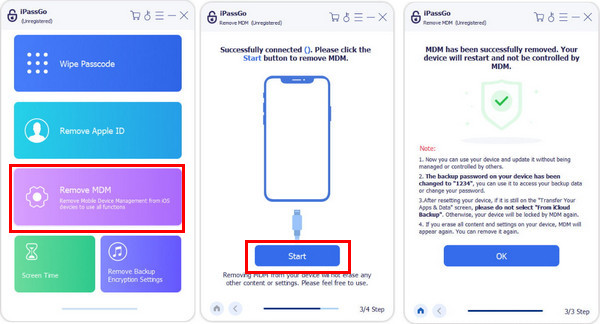
Αφού κάνετε κλικ στο κουμπί Έναρξη, το λογισμικό θα εντοπίσει αυτόματα το προφίλ MDM και θα ξεκινήσει την κατάργησή του. Επομένως, το μόνο που χρειάζεται να κάνετε είναι να διατηρήσετε τη συσκευή σας συνδεδεμένη καθώς η διαδικασία συνεχίζεται.
Μόλις ολοκληρωθεί η διαδικασία, το iOS σας θα επανεκκινηθεί και, όταν ενεργοποιηθεί ξανά, θα δείτε ότι το Mosyle MDM έχει αφαιρεθεί. Θυμηθείτε να μην διαγράψετε το περιεχόμενο του iPhone σας ή να πραγματοποιήσετε πλήρη επαναφορά, επειδή το MDM θα επανέλθει.
Μέρος 3ο. Θα επιστρέψει ο Μόζιλ;
Ναι και όχι. Το αν θα επιστρέψει το Mosyle MDM εξαρτάται από τον τρόπο με τον οποίο είχε ρυθμιστεί αρχικά η συσκευή. Εάν το iPad ή το iPhone εγγράφηκε μέσω του Apple School Manager ή του Apple Business Manager, το προφίλ Mosyle συνδέεται με τον σειριακό αριθμό της συσκευής μέσω του DEP ή του Προγράμματος Εγγραφής Συσκευής της Apple. Αυτό σημαίνει ότι ακόμη και μετά από επαναφορά εργοστασιακών ρυθμίσεων, το προφίλ ενδέχεται να επανεγκατασταθεί αυτόματα κατά την εγκατάσταση. Γι' αυτό η χρήση τυπικών μεθόδων επαναφοράς ή η κατάργηση του προφίλ από τις Ρυθμίσεις από μόνη της συχνά δεν επαρκεί.
Ωστόσο, εάν η συσκευή εγγράφηκε χειροκίνητα ή εάν ο οργανισμός την έχει αφαιρέσει από το σύστημα DEP, το Mosyle δεν θα επανέλθει μετά την αφαίρεση. Εργαλεία όπως το imyPass iPassGo μπορούν να βοηθήσουν στην απενεργοποίηση του MDM σε επίπεδο συσκευής, αλλά εάν η εγγραφή DEP εξακολουθεί να υπάρχει, το προφίλ διαχείρισης θα μπορούσε να επιστρέψει.
Η ίδια λογική ισχύει και για τα περιβάλλοντα Mosyle MDM των Windows. Εάν μια συσκευή Windows εγγράφηκε χρησιμοποιώντας τη διαμόρφωση εταιρικού περιεχομένου της Mosyle, μπορεί επίσης να παραμείνει διαχειριζόμενη μέχρι να διαγραφεί σωστά από τον πίνακα ελέγχου. Για να αποτραπεί η επιστροφή της Mosyle, η συσκευή πρέπει να αφαιρεθεί από την κονσόλα Mosyle του οργανισμού και να αποσυνδεθεί από τυχόν αυτοματοποιημένα προγράμματα εγγραφής.
συμπέρασμα
Ανάλογα με το αν θέλετε να το κάνετε χειροκίνητα, μέσω της κονσόλας διαχειριστή ή με τη βοήθεια ενός εργαλείου, όπως π.χ. iPassGo, γνωρίζοντας πώς να διαγράψετε το MDM της Mosyle Corporation είναι η απάντηση για την αποκατάσταση του πλήρους ελέγχου της συσκευής σας. Απλώς βεβαιωθείτε ότι η συσκευή δεν συμμετέχει πλέον σε προγράμματα ανάπτυξης της Apple ή των Windows για να αποτρέψετε την ανάκτηση του προφίλ. Αφού το αφαιρέσετε σωστά, το iPhone, το iPad, ακόμη και η συσκευή Windows σας υποτίθεται ότι λειτουργούν ελεύθερα χωρίς περιορισμούς.
Hot Solutions
-
Ξεκλειδώστε το iOS
- Ανασκόπηση των δωρεάν υπηρεσιών ξεκλειδώματος iCloud
- Παράκαμψη ενεργοποίησης iCloud με IMEI
- Καταργήστε το Mosyle MDM από iPhone και iPad
- Καταργήστε το support.apple.com/iphone/passcode
- Ανασκόπηση του Checkra1n iCloud Bypass
- Παράκαμψη του κωδικού πρόσβασης κλειδώματος οθόνης iPhone
- Πώς να κάνετε Jailbreak το iPhone
- Ξεκλειδώστε το iPhone χωρίς υπολογιστή
- Παράκαμψη iPhone κλειδωμένο στον κάτοχο
- Επαναφορά εργοστασιακών ρυθμίσεων iPhone χωρίς κωδικό πρόσβασης Apple ID
-
Συμβουλές για iOS
-
Ξεκλείδωμα Android
- Πώς να μάθετε εάν το τηλέφωνό σας είναι ξεκλείδωτο
- Ξεκλειδώστε την οθόνη του τηλεφώνου Samsung χωρίς κωδικό πρόσβασης
- Ξεκλείδωμα Pattern Lock σε συσκευή Android
- Ανασκόπηση των Άμεσων Ξεκλειδώσεων
- Πώς να ξεκλειδώσετε το τηλέφωνο OnePlus
- Ξεκλειδώστε OEM και Διορθώστε το ξεκλείδωμα OEM με γκρι χρώμα
- Πώς να ξεκλειδώσετε ένα τηλέφωνο Sprint
-
Κωδικός πρόσβασης των Windows

